如何重置GalaxyS7/S7Edge
我们可以毫无疑问地表明三星的S系列已经完成了令人难以置信的工作。这个系列中的一个非凡的模型是Galaxy S7 / S7 Edge,它确实赢得了用户的极大喜爱。既然您已经决定购买相同的型号,您应该了解新的设置,尤其是设备的重置,因为它很自然会出现故障,然后重置设备就像当时的救援人员一样。在本文中,我们将告诉您几种重置Galaxy S7的方法。当你知道的时候如何重置Samsung Galaxy S7 ,当那种情况发生时,你将能够自己修复小故障。现在让我们逐一探讨重置方法。
- 第1部分:软复位Galaxy S7 / S7 Edge
- 第2部分。硬复位Galaxy S7 / S7 Edge
- 第3部分:出厂重置三星Galaxy S7 / S7 Edge
- 第4部分。在Suamsung Galaxy S7 / S7 Edge上重置网络设置
第1部分:带硬件密钥的软复位Galaxy S7 / S7 Edge
在软复位Galaxy S7时,它只是意味着重启您的设备。与上述方法不同,这不会让您遭受任何数据丢失。步骤是 -
- 所有你需要长按“电源”按钮。
- 立即点击“重启”,再次点击“重启”确认。
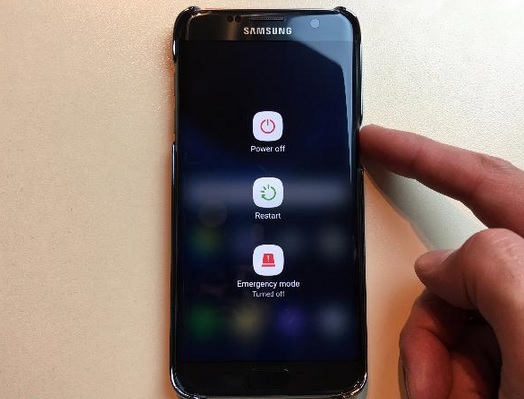
第2部分。如何使用硬件密钥硬重置Galaxy S7 / S7 Edge
为了完成将Galaxy S7重置为出厂设置,您还可以获得硬件密钥的帮助。当您的设备菜单无法正常工作或由于某些问题导致设备无法响应而无法操作设备时,此方法非常有用。同样,由于这些是硬重置的步骤,因此您可以在冻结设备,触摸屏问题,无法接收/拨打电话等情况下使用该方法。更不用说,它将从三星Galaxy S7中删除所有内容。以下是需要遵循的举措。
- 关闭设备启动该过程。将其关闭后,同时按住“电源”,“音量调高”和“主页”按钮。
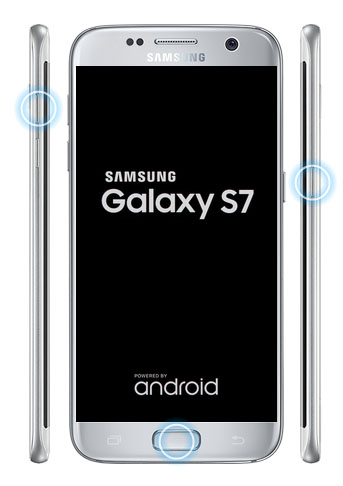
- 继续操作,直到三星徽标变得可见。现在,您将注意到启动屏幕并显示菜单列表。
- 要从菜单中选择正确的选项,您需要获得“降低音量”按钮的帮助,并进入“擦除数据/恢复出厂设置”选项。要选择它,请点击“电源”键。
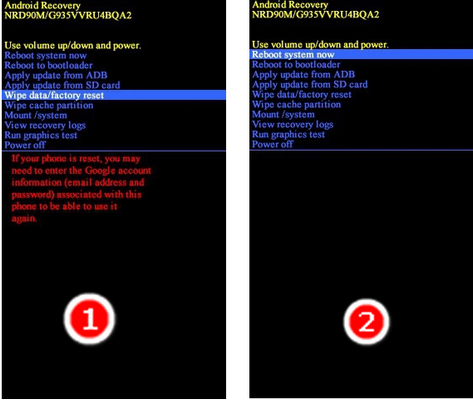
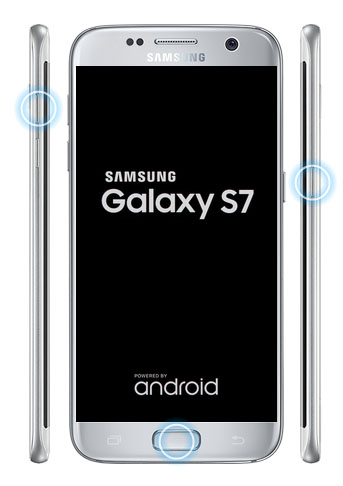
- 你会被要求确认。转到“是”选项并选择“立即重新启动系统”。在一段时间内,您的设备将被擦除并进入出厂状态。
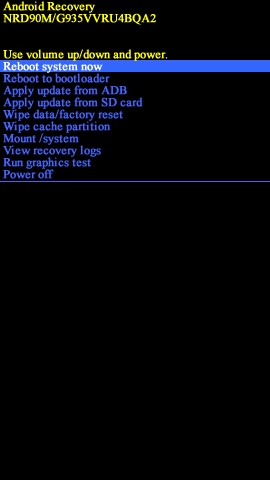
第3部分:如何恢复出厂重置三星Galaxy S7 / S7 Edge
恢复出厂设置会将您的设备恢复到原始/出厂状态,这意味着您的数据将被清除。请注意,硬重置会删除设备上的所有数据。短信,照片,视频,设置,一切都将在此过程中删除。因此,在继续操作之前,不要忘记创建Samsung Galaxy S7或S7 edge的备份。
3.1从设置菜单重置
要了解如何重置Galaxy S7,您可以在设备中使用设置,这对所有人来说都是一种方便的方法。当您的设备遇到诸如冻结或电池性能不佳等问题时,请使用此方法。此外,请注意使用此方法将导致从设备中清除整个数据。您的设备将再次像之前一样进入出厂状态。以下是您需要注意将Galaxy S7重置为出厂设置的步骤。
- 点击主屏幕上的“应用”,然后点击“设置”。
- 之后点击“备份和重置”按钮。
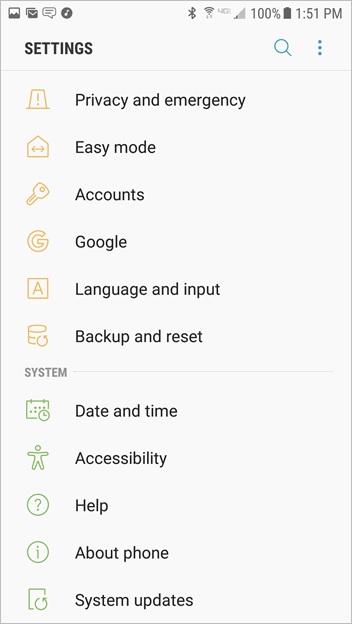
- 现在,查找“Factory Data Reset”。
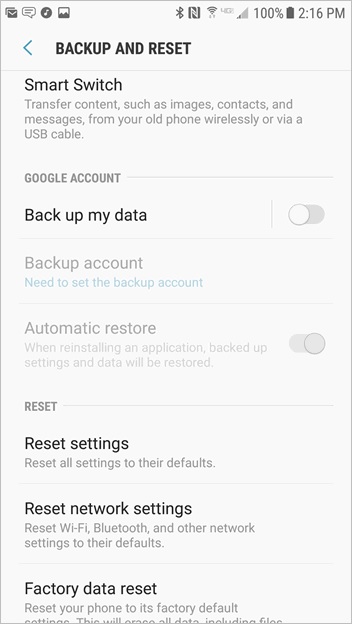
- 点击“重置电话/设备”选项,然后输入密码,PIN或模式以确认操作。
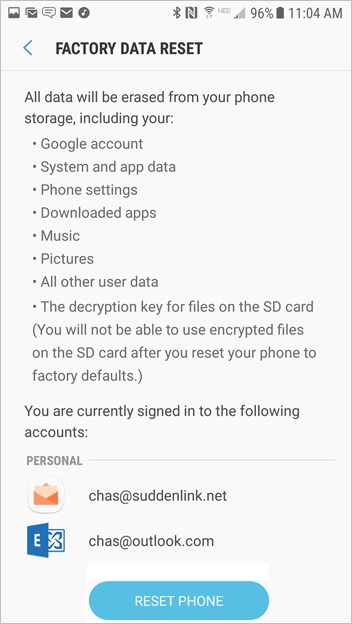
- 最后,点击“全部删除”。
如果手动操作恢复出厂设置,可能会导致一些未知错误。我真的推荐两种方式来执行出厂重置,即使你的设备被锁定,它也可以在几分钟内完成整个过程。
3.2如何出厂重置没有密码的锁定Galaxy S7?
如果您的Samsung Galaxy S7被锁定并且您需要重置它怎么办?您如何重置设备无密码?好!从那以后,这已经不再困难了牛学长安卓屏幕解锁工具已经推出。此工具负责删除任何类型的Android锁,包括密码,PIN或模式甚至指纹锁。您将在几秒钟内体验解锁屏幕而无需任何努力。让我们了解如何通过4uKey重置Galaxy S7。
步骤1:在PC上下载并运行该程序。通过USB线连接三星。
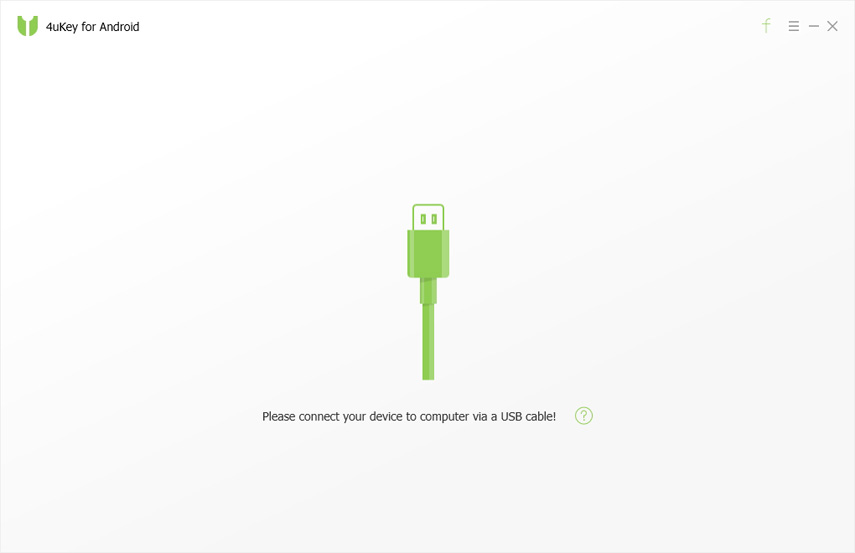
第2步:设备成功连接后,点击“删除”按钮跳过屏幕。
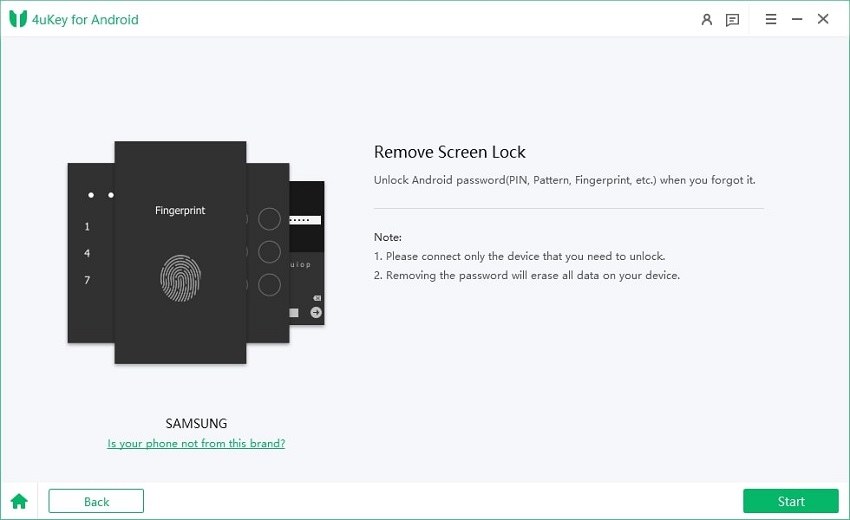
第3步:您现在可以看到删除的进度。接下来,您需要将设备置于恢复模式。只需按照屏幕上给出的步骤操作即可。
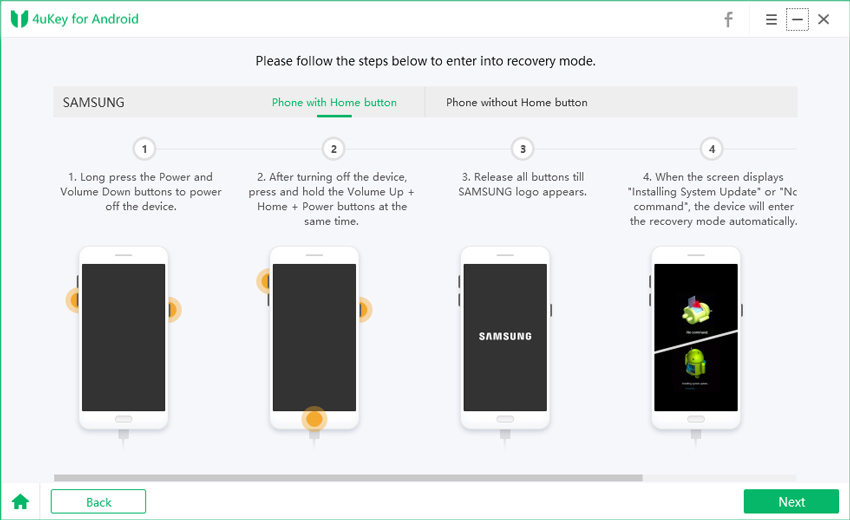
步骤4:点击“下一步”,然后按照屏幕上的说明重置三星设备。
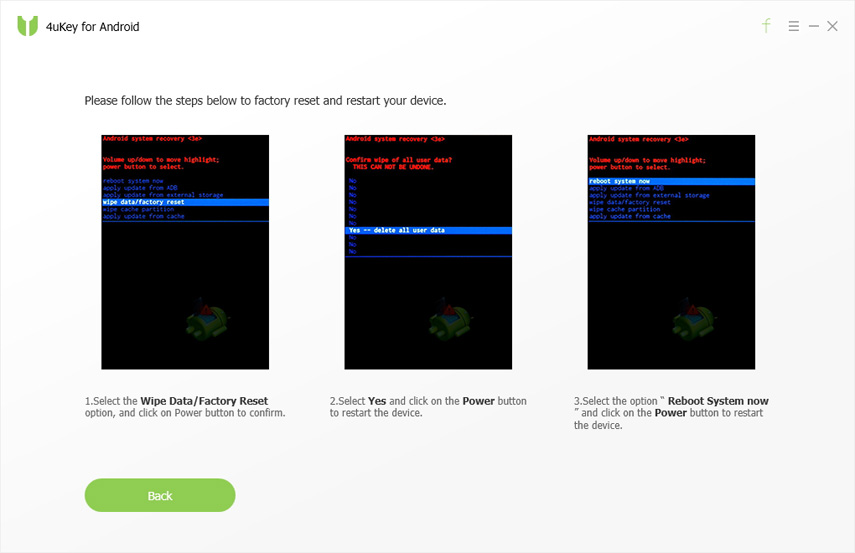
第4部分。如何在Suamsung Galaxy S7 / S7 Edge上重置网络设置
网络设置包括Wi-Fi,蜂窝数据和其他网络相关设置。重置这些设置会导致擦除整个网络设置,如Wi-Fi或VPN密码等。当您的设备出现连接问题时,可以使用此方法。以下是如何重置Samsung Galaxy S7的网络设置。
- 打开“设置”并向下滚动到“备份和重置”。
- 选择“重置网络设置”并选择“重置设置”。
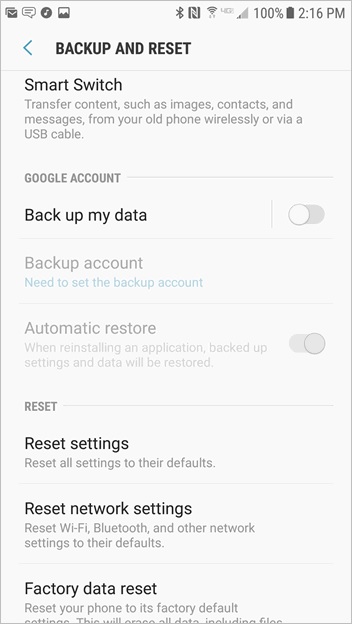
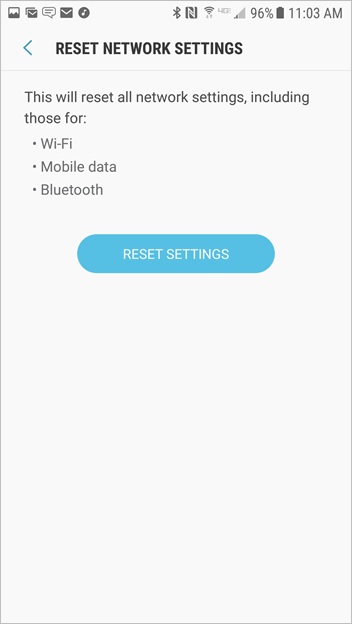
- 再次点击“重置设置”进行确认
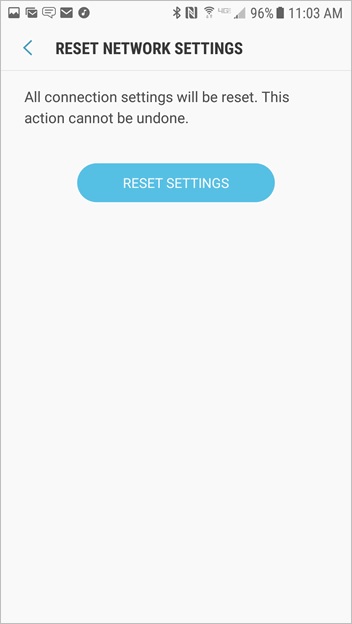
结论
我们为您提供了有关如何重置Samsung Galaxy S7的全面指南。仔细阅读本文后,您将掌握这些技巧,并可以在遇到问题时将这些方法用作故障排除步骤。此外,我们让您了解最可靠的工具之一,即牛学长安卓屏幕解锁工具,它可以帮助您重置Galaxy S7或任何其他没有任何密码的Android设备。这个工具的性能非常值得称道,在工厂重置Android时你可以简单地依赖它。希望你学得很好,得到你需要的东西。